更新时间:2023-11-17
Win10系统的任务栏下方有一个小娜语音助手,我们安装了系统之后默认会显示在我们的任务栏上。有的用户不需要使用这个功能,觉得放在那里占用任务栏的位置,那么怎么去关闭它我们一起来分享看看。
Win10小娜永久关闭方法使用 Win10专业版或企业版的用户,可以使用使用组策略来完全禁用Cortana功能:
1、按快捷键【Win + R】打开【运行】对话框,输入“regedit”后按Enter键执行。
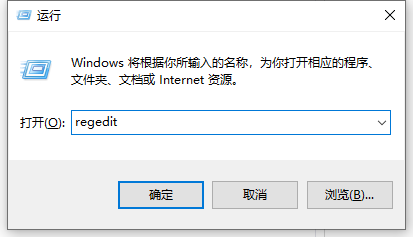
2、依次找到并点击【HKEY_LOCAL_MACHINE\SOFTWARE\Policies\Microsoft\Windows】。
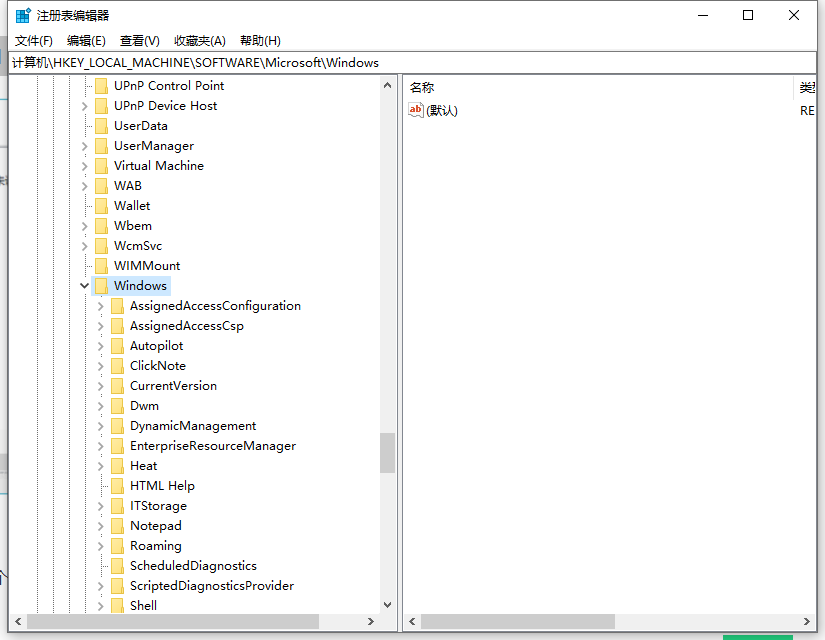
3、查看【Windows】项下是否已存在【Windows Search】子项,如果不存在就新建一个。方法是:右键单击【Windows】,依次选择【新建】--》【项】,并命名为“Windows Search”。
选中【Windows Search】项,在右边窗格空白处,右键单击依次选择【 新建】--》【DWORD值】,并命名为“AllowCortana”。
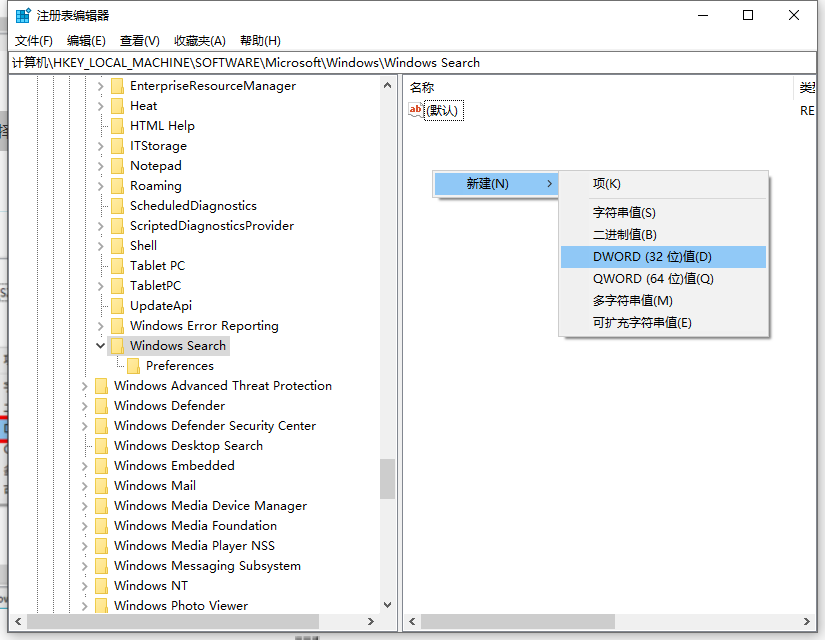
4、双击新建的值【AllowCortana】,查看【数值数据】的值是不是0,如果不是,修改为“0”,点击【确定】,这样小娜Cortana就被禁用了。
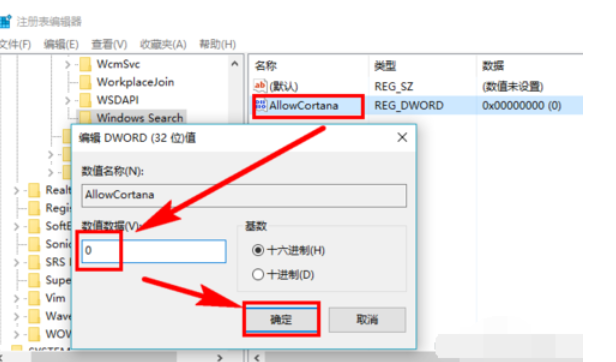
方法二:组策略中禁用
1、按快捷键【Win + R】打开【运行】对话框,输入“gpedit.msc”后按Enter键执行。
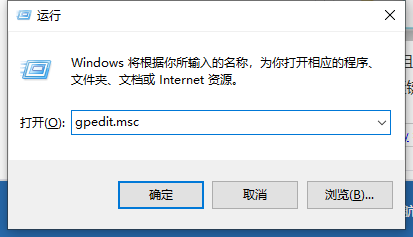
2、依次找到并点击【计算机配置】--》【管理模板】--》【Windows组件】--》【 搜索】。
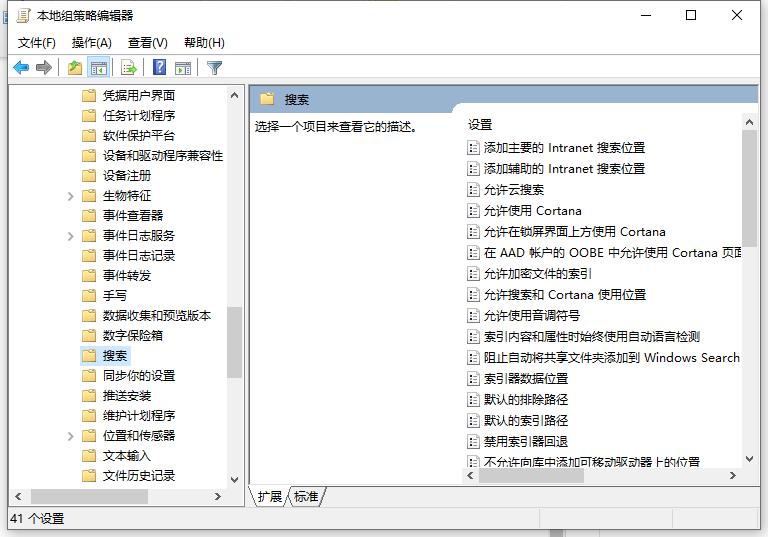
3、点击【搜索】后,在右边的窗格中,双击【允许使用Cortana】。
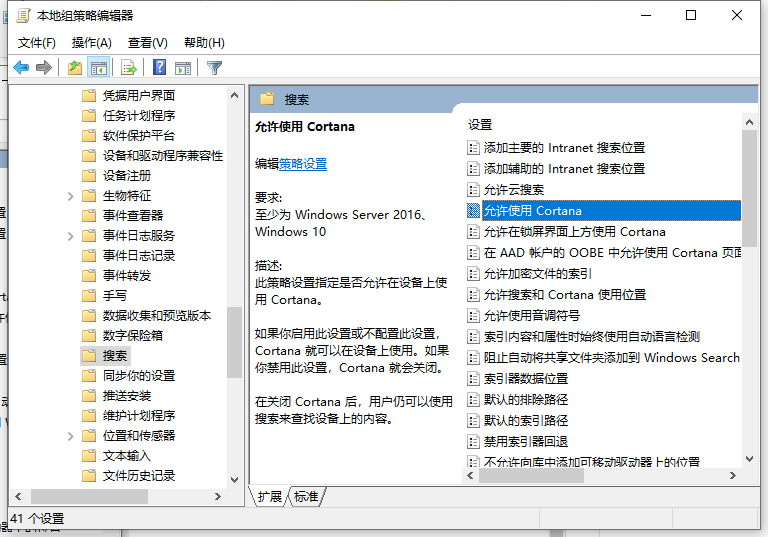
4、在【帮助】中有说明,选中【已禁用】,点击【确定】按钮即可禁用Cortana。
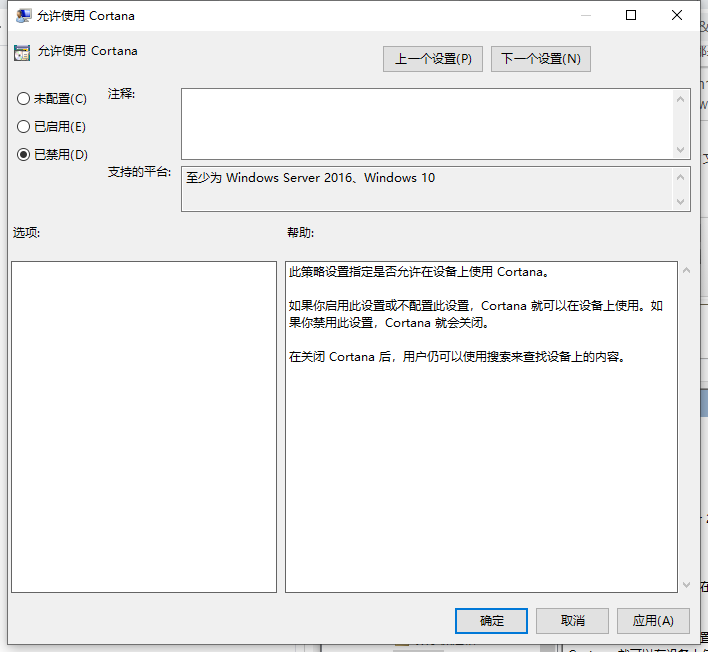
最新文章
Win10小娜怎么彻底关闭Win10小娜永久关闭方法分享
2023-11-17Win10蓝屏终止代码对照表
2023-11-17PS图片无法拖拽到图层怎么办PS图片无法拖拽到图层的解决方法
2023-11-17谷歌浏览器窗口拦截如何开启谷歌浏览器开启窗口拦截的方法
2023-11-17AMD显卡驱动如何打开AMD显卡驱动打开的方法
2023-11-17Win11如何设置高级共享权限Win11设置高级共享权限的方法
2023-11-17PS如何恢复隐藏时间轴窗PS恢复隐藏时间轴窗方法
2023-11-17百度网盘一直闪退怎么回事百度网盘闪退解决方法
2023-11-17华硕笔记本重装系统Win10怎么操作
2023-11-17华硕怎么装系统Win10华硕笔记本安装Win10系统步骤
2023-11-17发表评论